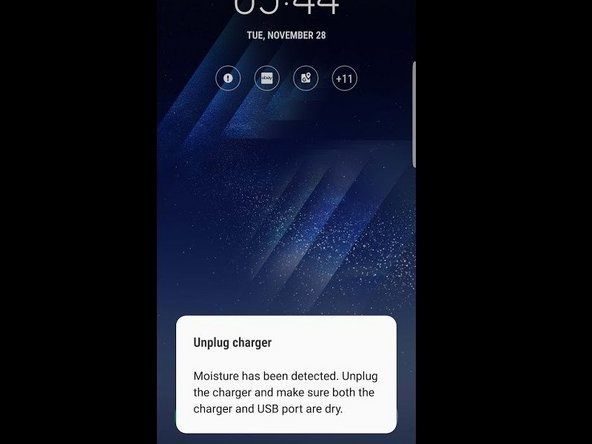Wiki contribuido por estudiantes
Un increíble equipo de estudiantes de nuestro programa educativo creó este wiki.
No se puede conectar al teléfono inteligente
No puede sincronizar de forma inalámbrica su dispositivo con su teléfono inteligente.
Emparejado incorrectamente
El Garmin Vivoactive es diferente a otros dispositivos que solo se conectan a través de Bluetooth. Para conectar su Vivoactive a su teléfono inteligente, debe utilizar la aplicación Garmin Connect Mobile.
- Abierto este enlace en un navegador en su teléfono inteligente.
- Siga las instrucciones proporcionadas para descargar e instalar la aplicación Garmin Connect Mobile.
- Dentro de la aplicación, habrá instrucciones en pantalla para emparejar su dispositivo y teléfono inteligente.
- Si este no es el primer dispositivo que ha emparejado con la aplicación:
- Seleccione > Dispositivos > + para agregar su nuevo dispositivo .
Software desactualizado
Debe asegurarse de que el reloj esté ejecutando la versión más actual del software. Para comprobar esto:
el monitor se enciende y luego se apaga
- Seleccione la tecla de acción (botón en el lado derecho del dispositivo).
- Seleccionar configuración > Sistema > Acerca de
- En la segunda línea, se mostrará la versión del software que está ejecutando el dispositivo.
Antena Bluetooth rota
Siga los pasos de nuestra guía para reemplazar el Vivoactive tarjeta madre .
Duración de la batería corta
La pila del reloj se agota rápidamente.
cómo cambiar la clave de un cerrojo kwikset
Múltiples modos de rastreo GPS habilitados
Verifique que su dispositivo esté configurado en el modo de rastreo GPS estándar, y no GLONASS también. Esto puede ahorrar una duración considerable de la batería, ya que el dispositivo no intenta conectarse a 2 satélites.
- Presione la tecla de acción (lado derecho del dispositivo).
- Ir Sistema > Sensores > GPS .
- Seleccione el interruptor de palanca para GLONASS, luego desactívelo.
Notificaciones innecesarias desperdiciando energía
El dispositivo que recupera el exceso de notificaciones a través de su teléfono inteligente puede reducir la duración de la batería.
- IOS
- Seleccione la aplicación de configuración.
- Navega hasta el centro de notificaciones.
- Desplácese hasta la sección Vivoactive.
- Elija solo los elementos que desea que se muestren a través del reloj y apague el resto.
- Android
- Abra la aplicación móvil Garmin Connect.
- Abra la pestaña de configuración.
- Elija solo los elementos que desea que se muestren a través del reloj y apague el resto.
Luz de fondo encendida demasiado tiempo
- Presione la tecla de acción (lado derecho del dispositivo)
- En pantalla seleccione: Sistema > Sistema > Iluminar desde el fondo .
- Ajuste el modo, que determina bajo qué condiciones de iluminación se encenderá la luz de fondo.
- Cambiar el tiempo de espera, que determina la cantidad de tiempo que se apagará la luz de fondo.
Batería rota
Si la batería continúa agotando rápidamente, es posible que deba reemplazarla. Consulte nuestra guía sobre cómo reemplazar su batería .
Reinicio espontáneo
Mientras el dispositivo está en uso, se reinicia.
Versión de software obsoleta
Compruebe que está utilizando la versión más reciente del software de Vivoactive. Para hacer esto:
- Ir a Garmin's Sitio web y busque la versión de firmware más reciente.
- Ingrese a la aplicación de configuración de Vivoactive.
- Seleccionar en pantalla Sistema > Acerca de .
- Haga una referencia cruzada de la versión de ID de unidad con la actualización más reciente en el sitio en el paso 1.
Configuraciones personalizadas inadecuadas
Si tiene la versión de firmware más actual en ejecución, siga estos pasos para restablecer su dispositivo:
- Asegúrese de hacer una copia de seguridad de toda la información importante que haya almacenado en el dispositivo.
- Vaya a la aplicación Configuración.
- Seleccionar en pantalla Sistema > Restaurar los valores predeterminados .
- Siga las instrucciones en pantalla.
Software dañado
Realizar un restablecimiento de fábrica puede solucionar numerosos problemas con su dispositivo, pero eliminará:
nexus 7 2013 rotación automática no funciona
- Asegúrese de hacer una copia de seguridad de toda la información importante que haya almacenado en el dispositivo.
- Apague el dispositivo (si el dispositivo no se apaga, puede omitir este paso).
- Mantén presionados los botones de encendido / apagado y encendido a cada lado del reloj.
- Suelta el botón de encendido cuando el dispositivo vibre por primera vez.
- Suelte el botón de inicio / parada cuando el dispositivo vibre por segunda vez.
- Debería producirse una tercera vibración en unos segundos, lo que indica que el dispositivo se encenderá.
Si el dispositivo no se enciende en este punto, consulte la sección de pantalla que no responde.
Datos de ejercicio incorrectos
Los datos no reflejan con precisión sus actividades.
GLONASS está deshabilitado
Glonass es un GPS que puede proporcionar datos más precisos en áreas donde puede ser difícil obtener una señal de satélite. Para obtener datos más precisos, habilite GLONASS mediante los siguientes pasos.
- Presione la tecla de acción (lado derecho del dispositivo).
- Ir Sistema > Sensores > GPS .
- Seleccione el interruptor de palanca para GLONASS, luego enciéndalo.
La pausa automática está activada
Auto Pause detiene automáticamente la grabación de datos y el tiempo cuando detecta un ritmo lento o un movimiento en pausa, lo que significa que no hay historial disponible para ese período de tiempo. Para desactivar esto, siga los pasos a continuación.
driver adaptador inalámbrico xbox one pc
- Seleccione la tecla de acción (botón en el lado derecho de la esfera del reloj).
- Seleccione la actividad adecuada (es decir, correr, nadar).
- Seleccione > Pausa Automática . Habrá tres opciones.
- Cuando se detiene: pausa el temporizador automáticamente cuando deja de moverse.
- Ritmo: pausa el temporizador automáticamente cuando su ritmo está por debajo del valor especificado.
- Velocidad: pausa el temporizador automáticamente cuando su velocidad cae por debajo del valor especificado.
- Asegúrese de que Auto Pause no esté configurado a un ritmo o velocidad que sea más rápido que su ritmo o velocidad normal. Esto significaría que no se recopilarán datos durante el tiempo que vaya más lento que el ritmo / velocidad establecidos.
Monitor de frecuencia cardíaca no registrado
Si está utilizando un monitor de frecuencia cardíaca y no se está registrando correctamente con el Vivoactive, intente los siguientes pasos:
- Ponte el monitor de frecuencia cardíaca, que activa los sensores en el dispositivo. (Solo transmitirá cuando esté usando el dispositivo).
- Acerque el dispositivo lo más posible al sensor.
- Toque la tecla de acción (botón en el lado derecho del dispositivo).
- Seleccionar sistema > Sensor > Agregar nuevo (elimine el dispositivo actual de esta lista si hay uno).
Pantalla que no responde
No puede controlar el dispositivo mediante la pantalla táctil.
Pantalla sucia
Puede parecer mundano, pero el polvo, la suciedad y otras partículas pueden reducir en gran medida la función de la pantalla táctil, siga estos sencillos pasos para limpiar su pantalla:
- Si su dispositivo tiene un protector de pantalla, quítelo.
- Rocíe un poco de agua o un aerosol formulado sobre un paño de microfibra.
- Limpiar a fondo.
- Con un paño de microfibra seco, seque inmediatamente la superficie.
- Reemplace el protector de pantalla por uno nuevo si lo desea.
Restablecimiento del dispositivo sin la pantalla
Siga los pasos de la subsección Restablecimiento de fábrica para restablecer su dispositivo sin usar la pantalla táctil.
Pantalla rota
Si su dispositivo aún no responde después de seguir las guías de solución de problemas que se encuentran arriba, la pantalla puede ser reemplazada usando este guía .